Inleiding
In dit document worden meerdere gebruiksscenario's en configuraties beschreven voor WLC's (Wireless Local Area Network).
Voorwaarden
Vereisten
Cisco raadt u aan kennis te hebben van WLC's samen met basiskennis van Routing en Switching.
Gebruikte componenten
Dit document is niet beperkt tot specifieke software- en hardware-versies.
Snelheidsproblemen in draadloos netwerk
Problemen met de snelheid van het Wireless Local Area Network (WLAN) kunnen worden veroorzaakt door verschillende factoren, zowel op het draadloze netwerk als op de clientapparaten. Om deze problemen op te lossen, moet zowel het netwerk als de apparaten worden onderzocht. Wanneer u te maken hebt met WLC's, zijn er verschillende configuratiecontroles die u moet uitvoeren om ervoor te zorgen dat uw draadloze netwerk is geoptimaliseerd voor snelheid en prestaties. Hier zijn enkele controles die zowel aan de WLC- als aan de clientzijde kunnen worden uitgevoerd:
Controles op clientapparaten
Het belangrijkste om te controleren op de clientmachine is de signaalsterkte:
1. Signaalsterkte: Controleer de Wi-Fi-signaalsterkte op het clientapparaat. Als het signaal zwak is, kan het apparaat problemen ondervinden bij het verbinden of moet het langzame snelheden ervaren. Ga dichter bij het draadloze toegangspunt (AP) of de Wi-Fi-router staan om te zien of het signaal verbetert.
1.1. Signaalsterkte en SSID-controle op Windows Machine:
Controleer eerst de clientapparaten met trage netwerkprestaties. Controleer of de clients zijn verbonden met het juiste draadloze netwerk en of ze een sterk signaal hebben.
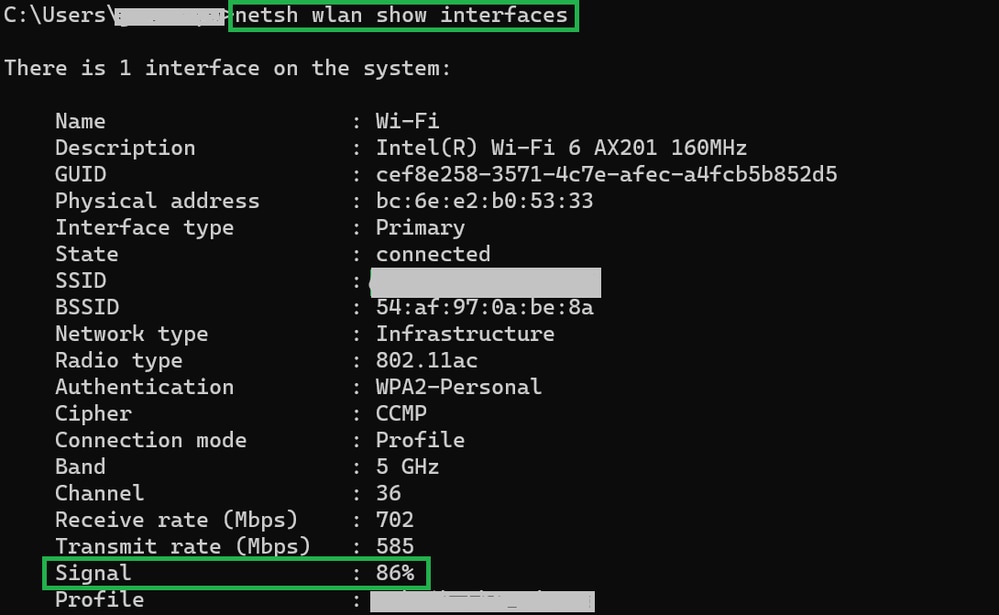 Opdracht om de signaalsterkte op een Windows-pc te controleren
Opdracht om de signaalsterkte op een Windows-pc te controleren
1.2. Signaalsterkte en SSID-controle op MacBook:
Op een Mac is het controleren van de Wi-Fi-signaalsterkte een handeling met één klik. Houd de optie ingedrukt terwijl u op het Wi-Fi-pictogram in de menubalk aan de bovenkant klikt. U kunt nu de Wi-Fi-signaalsterkte (RSSI-waarde in dBm) zien naast een groot aantal andere netwerkgerelateerde informatie in een vervolgkeuzemenu.
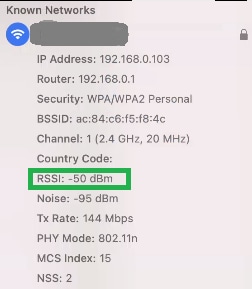 Signaalsterkte voor MAC
Signaalsterkte voor MAC
Configuratiecontroles op WLC
Hier zijn een paar use cases met betrekking tot traagheidsproblemen als gevolg van configuratieproblemen op WLC's:
Use Case 1 - Gegevenssnelheden
Datasnelheden verwijzen naar de transmissiesnelheden waarmee draadloze apparaten met het netwerk kunnen communiceren. Deze gegevenssnelheden worden meestal gemeten in megabits per seconde (Mbps) en variëren op basis van de draadloze standaarden en technologieën die worden ondersteund door de WLC. Een van de belangrijkste redenen voor traagheid is vanwege de lagere gegevenssnelheden die zijn ingesteld op Verplichte en ondersteunde status.
Cisco raadt aan om lage datasnelheden op draadloze netwerken uit te schakelen om de prestaties en efficiëntie te verbeteren. Dit komt omdat clientapparaten verbinding kunnen maken met hogere gegevenssnelheden, wat resulteert in hogere snelheden en betere prestaties.

Opmerking: het is van cruciaal belang om de impact en compatibiliteit van deze wijziging met uw clientapparaten grondig te beoordelen.
1. Standaardconfiguratie voor gegevenssnelheid:
Standaard worden lagere gegevenssnelheden ingesteld op verplichte en ondersteunde staten.
Als u de parameters wilt zien die zijn ingesteld voor een bepaalde radio op een draadloze controller, gaat u naar de GUI van de controller, selecteert u het tabbladWIRELESSen selecteert u de gewenste radio.
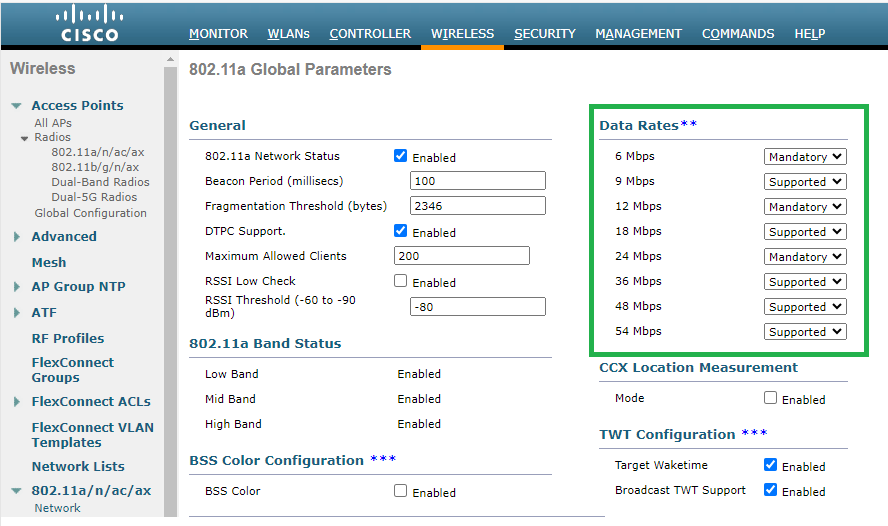 Standaardgegevenssnelheden in 5 GHz-radio
Standaardgegevenssnelheden in 5 GHz-radio
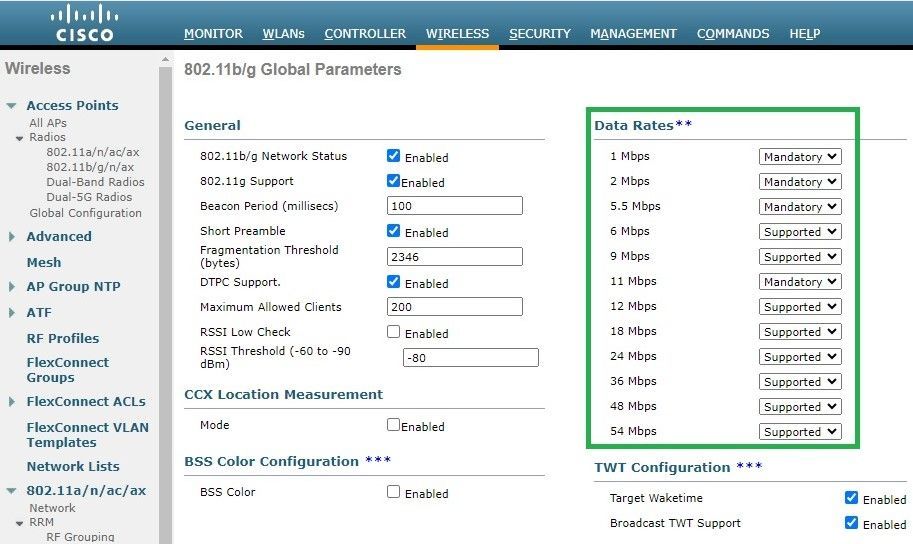 Standaardgegevenssnelheden in 2,4 GHz-radio
Standaardgegevenssnelheden in 2,4 GHz-radio
Fix:
U kunt de vereiste gegevenssnelheden uitschakelen en inschakelen met CLI of GUI:
1. Stappen voor het uitvoeren van CLI voor radio 802.11b:
config 802.11b disable network
config 802.11b 11gSupport enable
config 802.11b 11nSupport enable
config 802.11b rate disabled 1
config 802.11b rate disabled 2
config 802.11b rate disabled 5.5
config 802.11b rate disabled 11
config 802.11b rate disabled 6
config 802.11b rate disabled 9
config 802.11b rate mandatory 12
config 802.11b rate supported 18
config 802.11b rate supported 24
config 802.11b rate supported 36
config 802.11b rate supported 48
config 802.11b rate supported 54
config 802.11b enable network
Als u de gegevenssnelheden voor een draadloos netwerk op een draadloze controller wilt wijzigen, gaat u naar de GUI van de controller, selecteert u hetWireless tabblad, selecteert u802.11b/g/n/axvervolgens hetNetwork tabblad en selecteert u ten slotte de gewenste optie voor gegevenssnelheden (uitgeschakeld, ondersteund of verplicht).
3. Stappen voor CLI voor radio 802.11a.
config 802.11a disable network
config 802.11a 11nSupport enable
config 802.11a 11acSupport enable
config 802.11a rate disabled 6
config 802.11a rate disabled 9
config 802.11a rate disabled 12
config 802.11a rate disabled 18
config 802.11a rate mandatory 24
config 802.11a rate supported 36
config 802.11a rate supported 48
config 802.11a rate supported 54
config 802.11a enable network
4. Uitschakelen/inschakelen via GUI:
Als u de gegevenssnelheden voor een draadloos netwerk op een draadloze controller wilt wijzigen, gaat u naar hetGUI of the controllertabblad, selecteert u hetWireless tabblad, selecteert u vervolgens802.11a/n/ac/ax, selecteert u hetNetwork tabblad en selecteert u ten slotte de gewenste optie voor gegevenssnelheden (uitgeschakeld, ondersteund of verplicht).
5. Controle na verificatie:
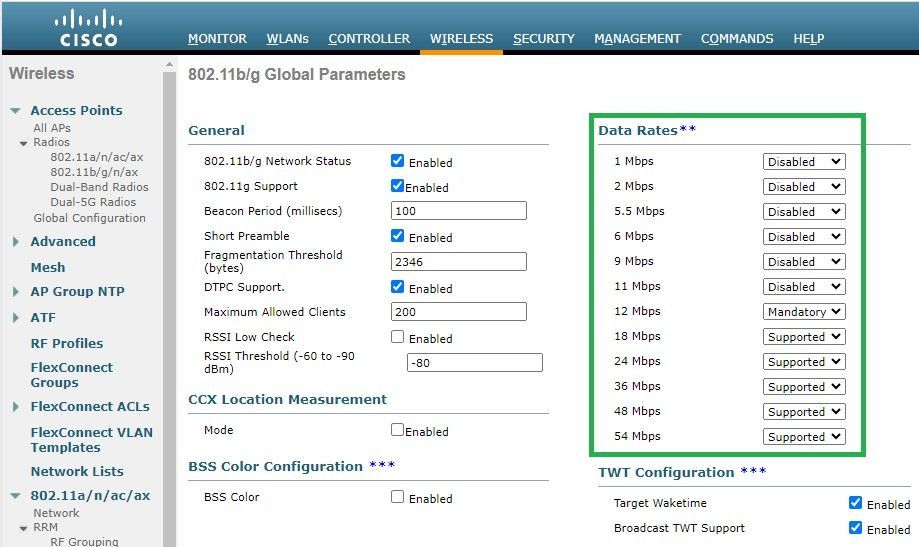 Aanbevolen datasnelheden op Radio 802.11 b
Aanbevolen datasnelheden op Radio 802.11 b
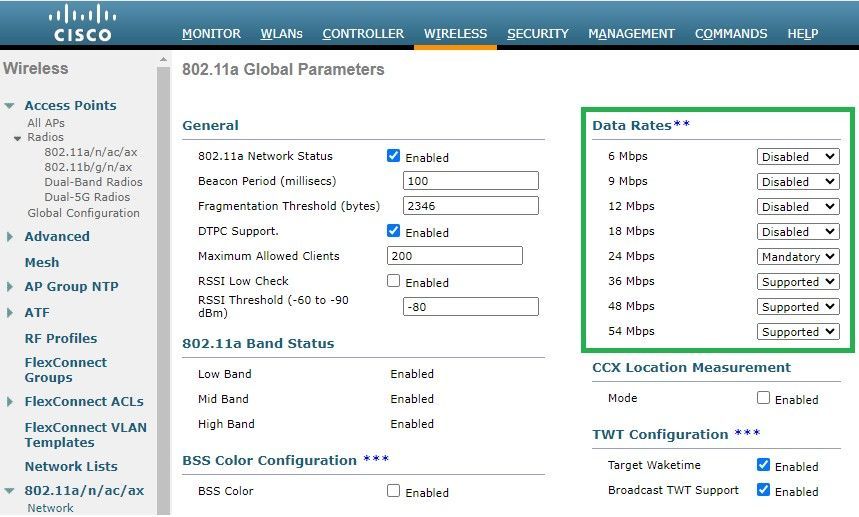 Aanbevolen gegevenssnelheden op Radio 802.11 a
Aanbevolen gegevenssnelheden op Radio 802.11 a
Use Case 2 - Regelgevingsdomein
Elk land heeft zijn eigen regelgevende instantie die het gebruik van draadloos spectrum regelt om interferentie te voorkomen en efficiënte draadloze communicatie te garanderen. Er zijn echter landen met hetzelfde regelgevingsdomein die vaak vergelijkbare regels en voorschriften delen met betrekking tot draadloze communicatie, waaronder frequentiebanden, vermogensniveaus en andere parameters. Deze harmonisatie maakt het mogelijk dat apparaten die voldoen aan de voorschriften van het ene land, naadloos kunnen werken in een ander land binnen hetzelfde regelgevingsdomein.
Wanneer een regelgevingsdomein niet wordt ondersteund, betekent dit dat een specifiek draadloos apparaat of technologie niet voldoet aan de regels en voorschriften die zijn vastgesteld door de regelgevende instantie van een bepaald land of regio.
In dit scenario is het essentieel om ervoor te zorgen dat de controller correct is geconfigureerd om toegangspunten in verschillende regelgevende domeinen te verwerken. Wanneer toegangspunten uit China onjuist zijn toegewezen met de landcode voor India, kan dit leiden tot problemen met niet-naleving en kan slot 1 van de radio worden afgebroken met een status van "niet-ondersteund" regelgevend domein.
U kunt dit type probleem detecteren wanneer u gebruikers op de site waarneemt die alleen zijn verbonden met 802.11b (2,4 GHz) en de operationele status van Radio 1 (802.11a) niet werkt.
Hier zijn de stappen voor het identificeren en oplossen van problemen veroorzaakt door onjuiste landcodetoewijzing:
1. Controleer de status van radiosleuven:
Ga naar hetStatusgedeelte en navigeer naar dit pad: Wireless > AP > > Interfaces. Controleren op regelgevingsdomein: niet ondersteund.
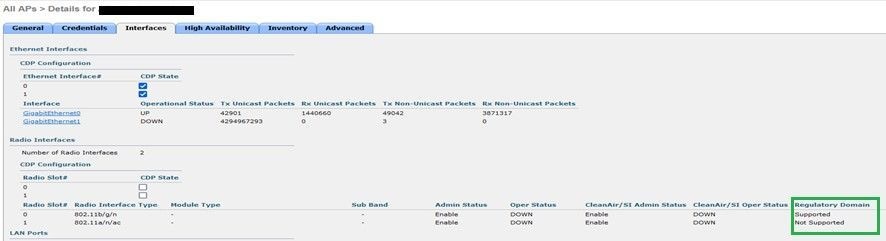 802.11 een radio niet beschikbaar vanwege een probleem met de ondersteuning van het regelgevingsdomein in het land waar het toegangspunt wordt gebruikt
802.11 een radio niet beschikbaar vanwege een probleem met de ondersteuning van het regelgevingsdomein in het land waar het toegangspunt wordt gebruikt
2. Zorg ervoor dat de status Beheerders is ingeschakeld.
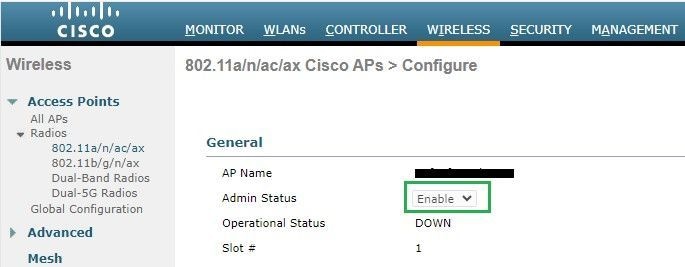 Admin Status van het toegangspunt op Radio 802.11 a
Admin Status van het toegangspunt op Radio 802.11 a
3. Zorg ervoor dat de landcode van de locatie van het toegangspunt is ingeschakeld onderWireless > Country, zoals weergegeven in de afbeelding.
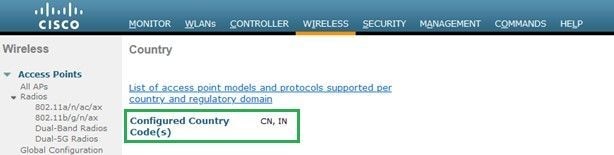 Lijst met landcodes die zijn ingeschakeld op de controller
Lijst met landcodes die zijn ingeschakeld op de controller
Fix:
1. Breng de gewenste landcode op de toegangspunten in kaart om de radio 1 (802.11 a) omhoog te brengen, zoals weergegeven in de afbeelding.
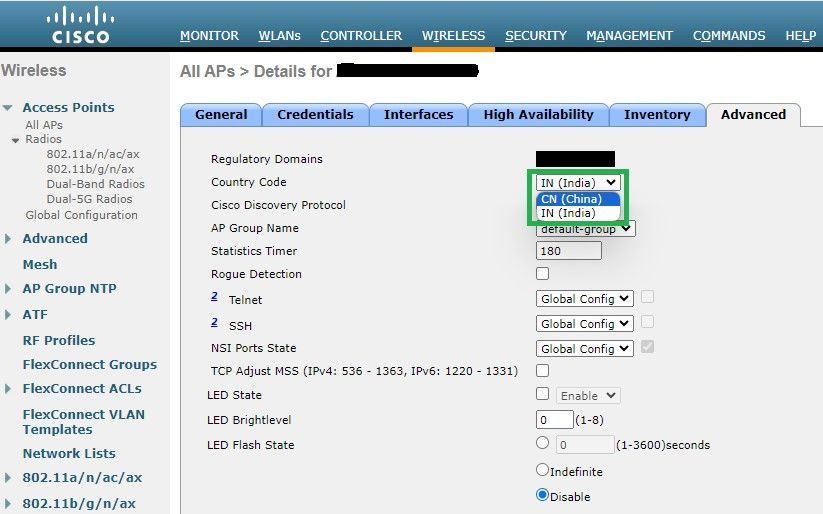 Selecteer het land waarin het toegangspunt wordt bediend
Selecteer het land waarin het toegangspunt wordt bediend
2. Zorg ervoor dat beide omhoog staan en gebruikers zijn verbonden met 5 GHz, zoals weergegeven in de afbeelding.
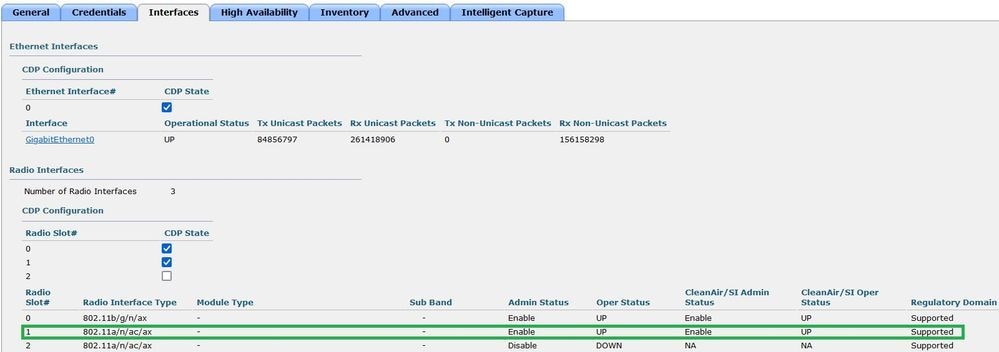 Zorg ervoor dat de beheerstatus van het toegangspunt is ingesteld en dat het regelgevingsdomein wordt ondersteund
Zorg ervoor dat de beheerstatus van het toegangspunt is ingesteld en dat het regelgevingsdomein wordt ondersteund
Use Case 3 - Band selecteren
Met Band Direction kunnen clients die in staat zijn om dual-band (2,4 en 5 GHz) te gebruiken, overstappen naar een minder druk 5 GHz toegangspunt. Het maakt 5 GHz-kanalen aantrekkelijker voor klanten door het uitstellen van sondereacties op de 2,4-GHz-kanalen en daarom kiezen klanten ervoor om verbinding te maken op 5 GHz.
Aanbeveling: Hoewel deze functie is ontworpen om 802.11n-compatibele dual-band-clients te helpen bij het selecteren van de 5GHz-band, moet deze met voorzichtigheid worden gebruikt op WLAN's met spraakfunctionaliteit (met tijdgevoelige spraakclients), omdat dit roaming-vertragingen of onderbroken oproepen kan veroorzaken.

Opmerking: zorg ervoor dat u het grondig test in uw omgeving met de dual-band-clients voordat u het inschakelt.
Stappen voor het inschakelen van bandselectie op WLAN:
GUI: Navigeer naarWLAN > Advanced > Client Band Selecten schakelBand Select > Applyin zoals in de afbeelding wordt getoond.
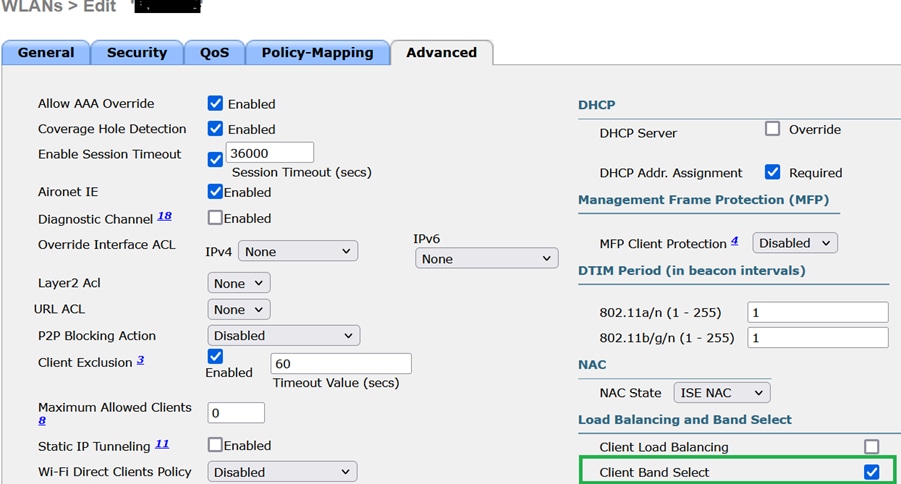 Band selecteren, optie onder WLAN
Band selecteren, optie onder WLAN
CLI:
(WLC) >config wlan band-select allow enable
Gebruiksscenario 4 - 802.11k
De lijstfunctie 802.11k: 802.11k of Neighbor geeft een lijst met alle toegangspunten van de buren aan de client. Zo kan de klant alle beschikbare opties controleren met hun RSSI-waarde en kan hij een weloverwogen beslissing nemen om te roamen. De client krijgt betere signalen op het toegangspunt dat is geselecteerd via de lijst met buren en daardoor betere draadloze prestaties en snelheid. Deze optie werkt voor clients die geschikt zijn voor 802.11k.
Stappen om de lijst met buren in te schakelen:
GUI: Navigeer naarWLAN > Advanced > Neighbor Listen schakel inApplyzoals getoond in de afbeelding.
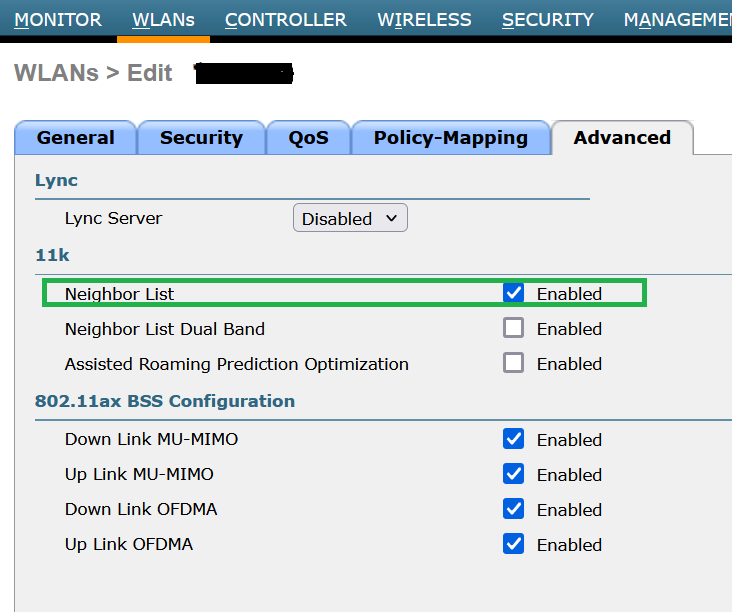 Ingeschakelde buurlijst
Ingeschakelde buurlijst
CLI:
config wlan assisted-roaming neighbor-list {enable | disable} wlan-idUse Case 5 - Kanaalbreedte
Kanaalbreedte is een functie waarmee u twee, vier of meer kanalen in één kunt clusteren om de doorvoer te verhogen. Bijvoorbeeld: Als u twee kanalen samenvoegt in één die de client in staat stelt om meer gegevens door te geven en een betere snelheid geeft.
Deze functie is ontworpen voor de 5 GHz-band omdat er meer niet-overlappende kanalen in 5 GHz zijn die kunnen worden gecombineerd om een betere snelheid op draadloze verbindingen te bieden. Standaard is de kanaalbreedte 20 MHz en kunt u deze verhogen naar 40 MHz, 80 MHz of 160 MHz. Als u twee kanalen samenvoegt, neemt het aantal niet-overlappende kanalen af. Daarom moet u voorzichtig zijn bij het gebruik van deze functie als er een groot aantal toegangspunten op de vloer zijn.
Stappen om kanaalbreedte tot 40 MHz in te schakelen:
GUI:
Navigeer naarWireless > 802.11a/n/ac/ax > DCA > Channel Width > 40 MHz > Accept Prompt > Apply zoals getoond in de afbeelding.
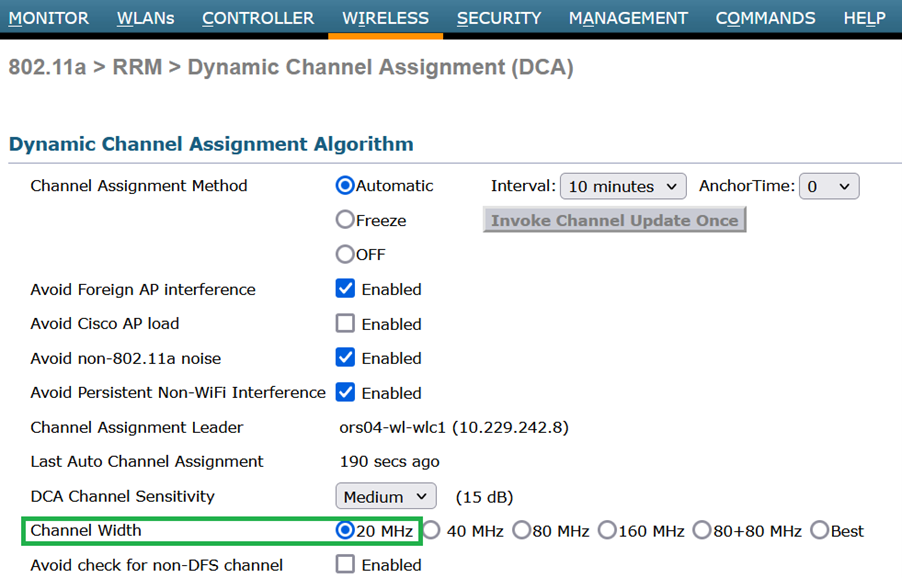 Standaardkanaalbreedte ingesteld op 20 MHz
Standaardkanaalbreedte ingesteld op 20 MHz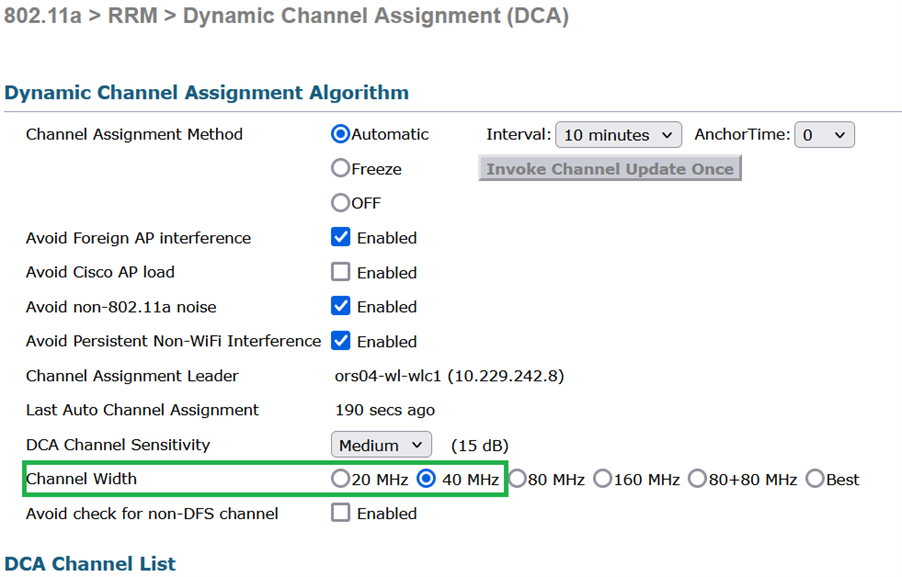 Channel_width ingesteld op 40 MHz
Channel_width ingesteld op 40 MHz
CLI:
(WLC) >config 802.11a disable network
y
(WLC) >config advanced 802.11a channel dca chan-width-11n 40
(WLC) >config 802.11a enable network
Use Case 6 - QoS
QoS of Quality of Service kan worden gebruikt om het verkeer te prioriteren volgens de WLAN-vereisten. U kunt het WLAN voor spraakverkeer configureren om Platinum QoS te gebruiken, het WLAN met lage bandbreedte toewijzen om Bronze QoS te gebruiken en al het andere verkeer tussen de resterende QoS-niveaus toewijzen.
Stappen voor het configureren van Platinum Qos op WLAN:
GUI: Navigeer naar WLAN's, selecteerWLAN ID > QoSen stel Quality of Service (QoS) in opPlatinum (voice)zoals weergegeven in de afbeelding.
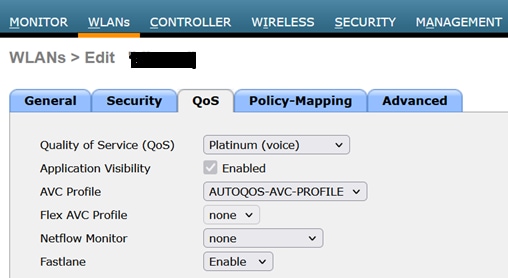 QOS-waarde ingesteld op Platinum
QOS-waarde ingesteld op Platinum
CLI:
(WLC)> config wlan qos wlan_id platinum

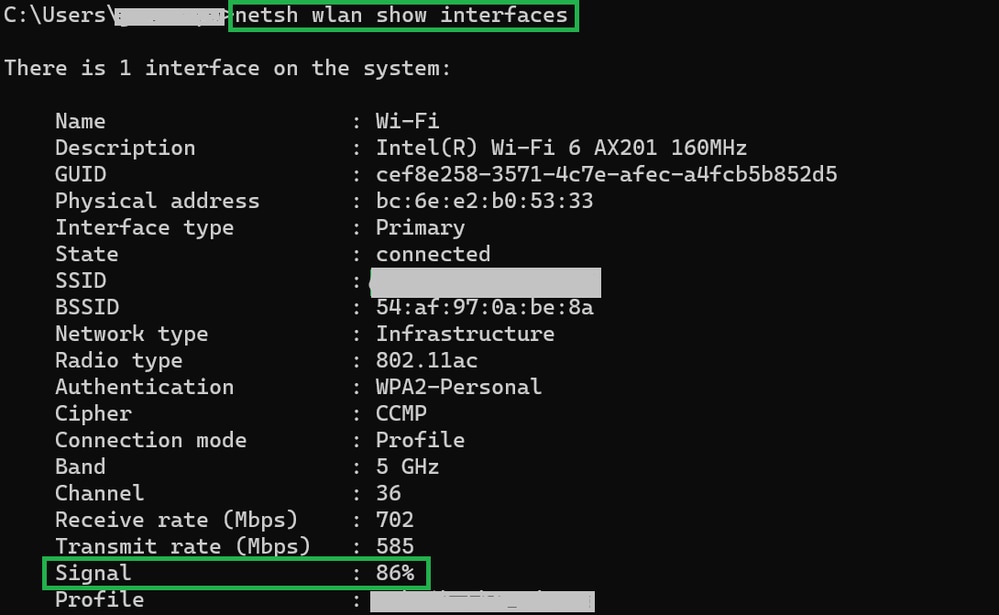
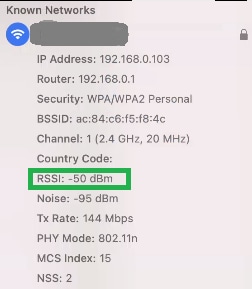

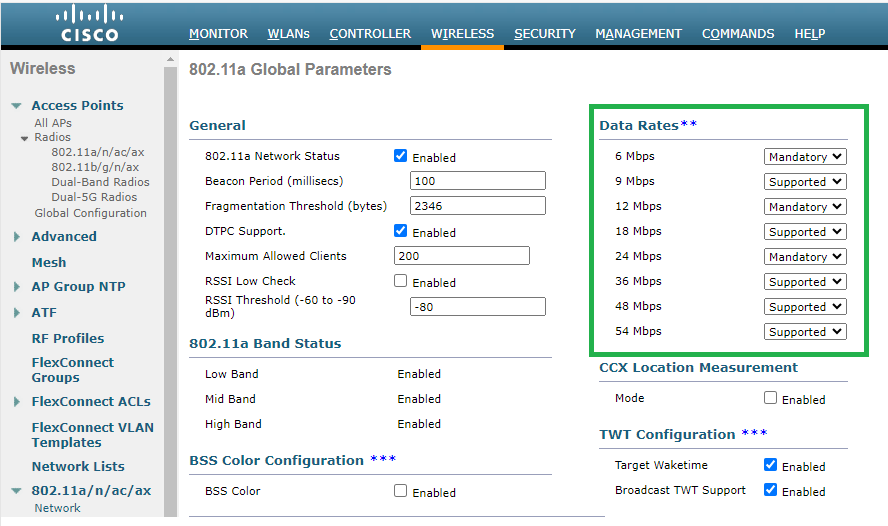
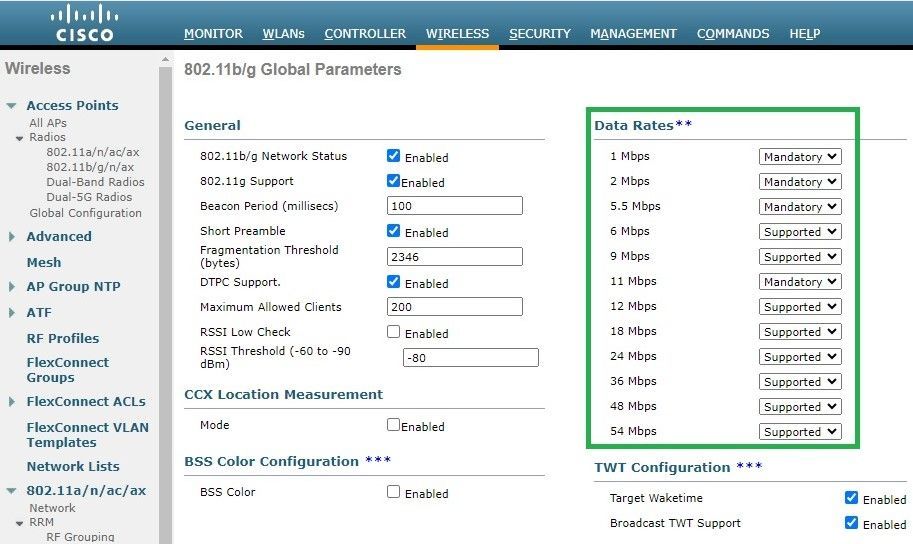
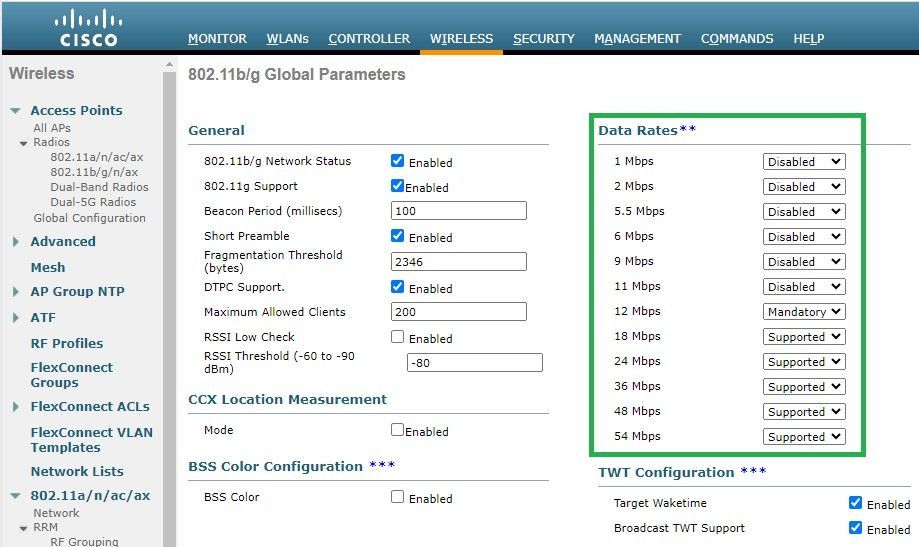
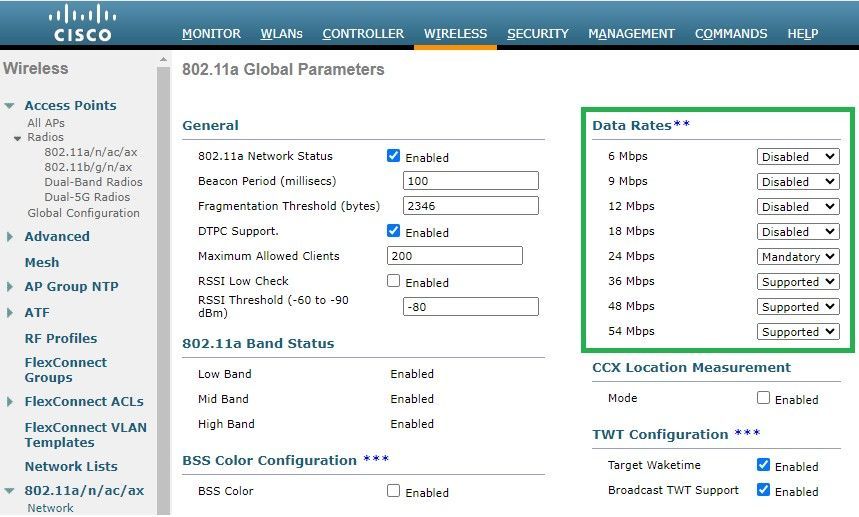
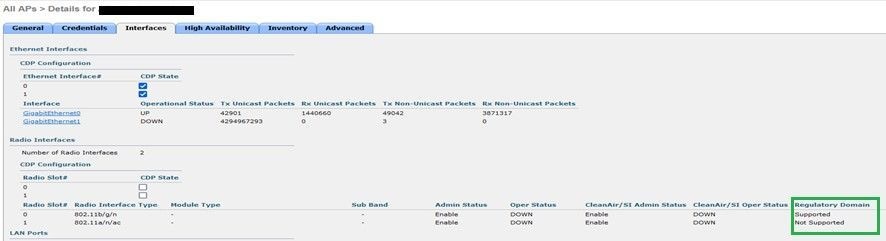
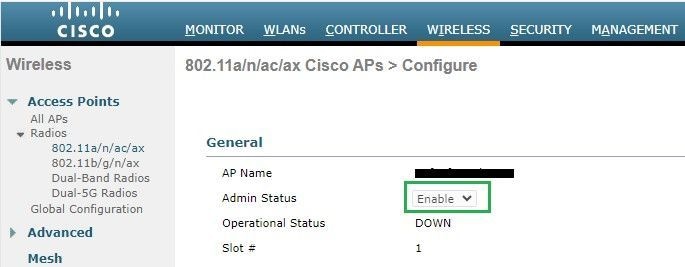
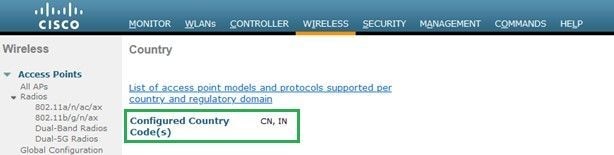
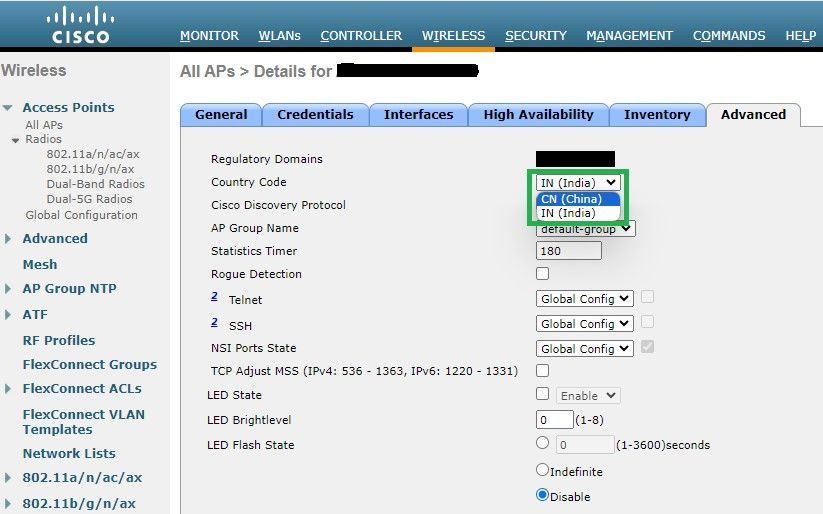
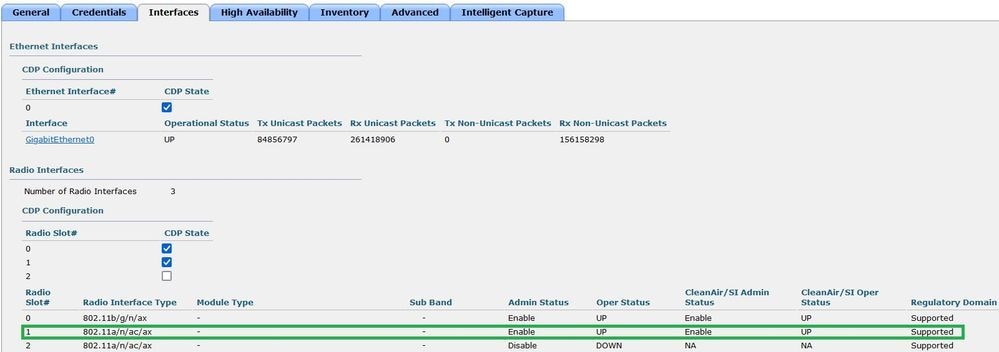
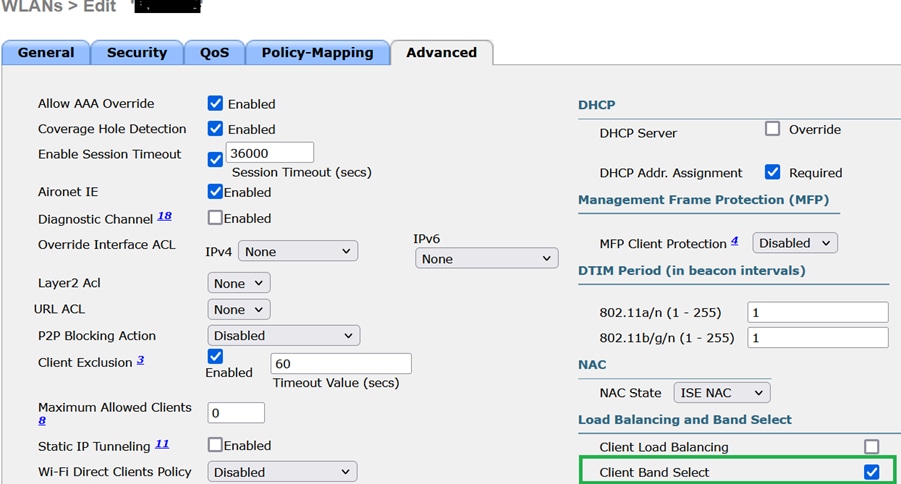
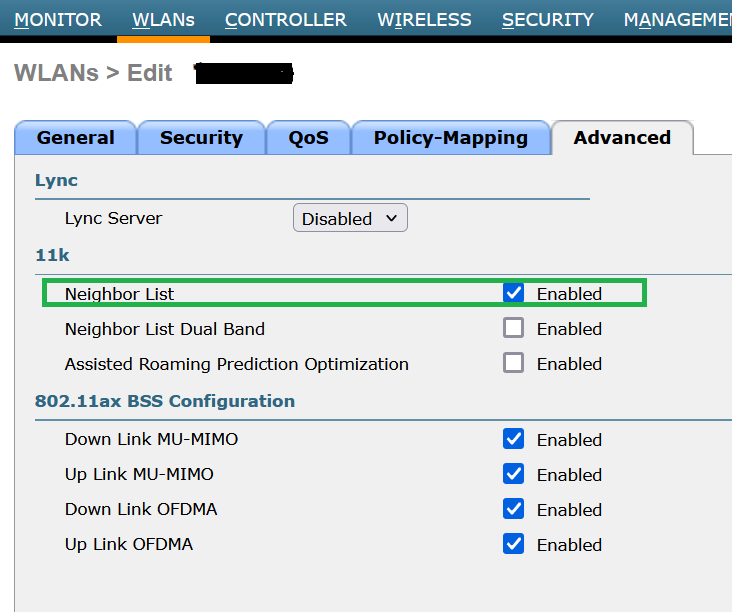
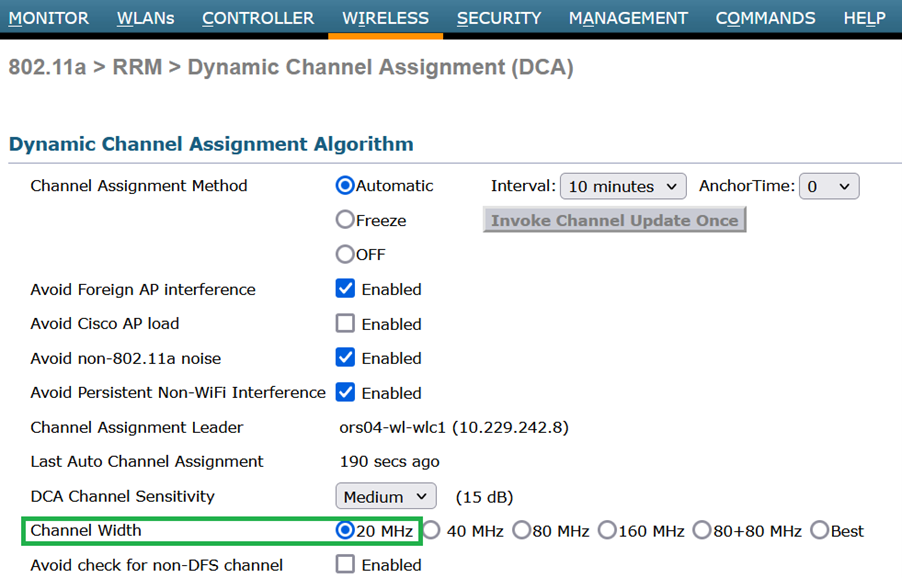
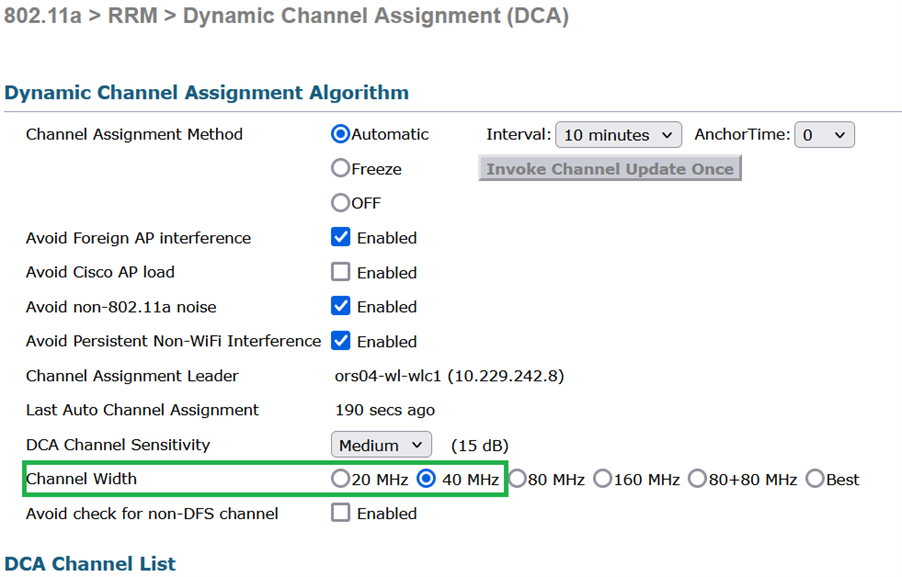
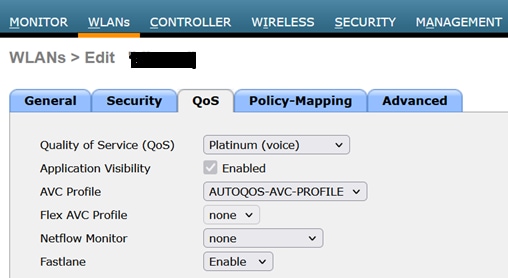
 Feedback
Feedback